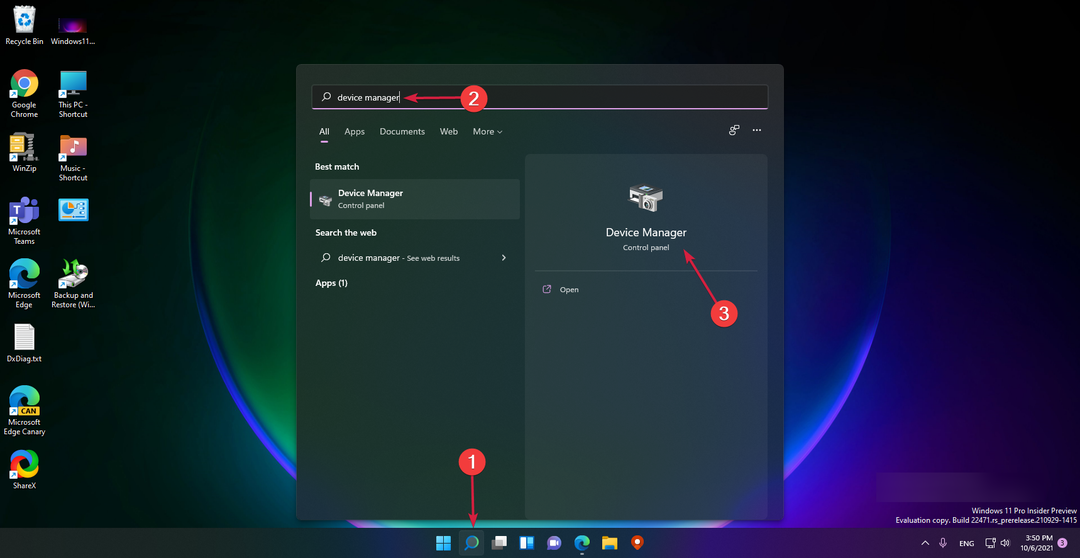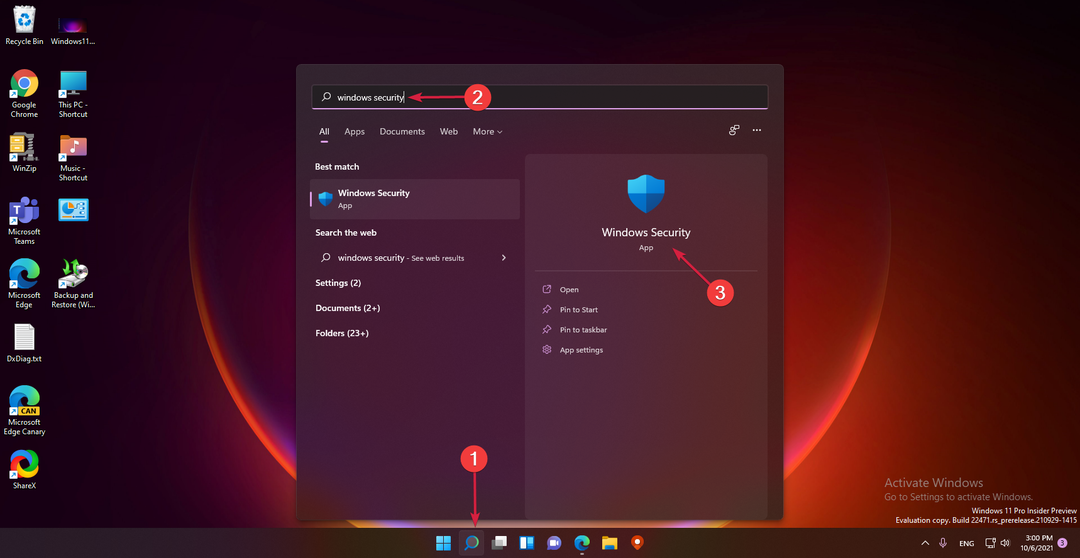- विंडोज 10 वर्चुअल डेस्कटॉप आपको अपने डेस्कटॉप का विस्तार करने, कार्यों के समूहों को व्यवस्थित करने और उनके बीच स्विच करने की अनुमति देता है।
- यदि आप वर्चुअल डेस्कटॉप का उपयोग करना चाहते हैं, तो आपको टास्क व्यू बटन (पुराना टाइमलाइन व्यू) पर क्लिक करना होगा। आप use का भी उपयोग कर सकते हैं विंडोज की + टैब ऐसा करने के लिए।
- वर्चुअल डेस्कटॉप अवधारणा के बारे में अधिक जानने के लिए, आप हमारे. पर जा सकते हैं वर्चुअल डेस्कटॉप अनुभाग.
- हमने डिजिटल दुनिया के बारे में बहुत सारे गाइड और ट्यूटोरियल लिखे हैं! इसे हमारे में देखें टेक ट्यूटोरियल हब.
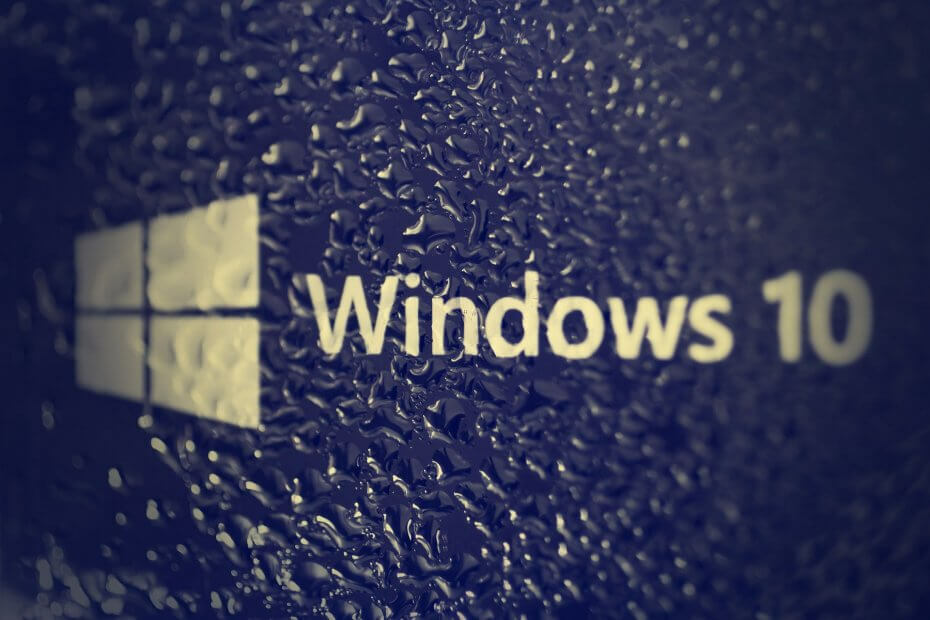
यह सॉफ़्टवेयर आपके ड्राइवरों को चालू रखेगा, इस प्रकार आपको सामान्य कंप्यूटर त्रुटियों और हार्डवेयर विफलता से सुरक्षित रखेगा। 3 आसान चरणों में अब अपने सभी ड्राइवरों की जाँच करें:
- ड्राइवर फिक्स डाउनलोड करें (सत्यापित डाउनलोड फ़ाइल)।
- क्लिक स्कैन शुरू करें सभी समस्याग्रस्त ड्राइवरों को खोजने के लिए।
- क्लिक ड्राइवर अपडेट करें नए संस्करण प्राप्त करने और सिस्टम की खराबी से बचने के लिए।
- DriverFix द्वारा डाउनलोड किया गया है 0 इस महीने पाठकों।
विंडोज 10 वर्चुअल डेस्कटॉप आपको अपने डेस्कटॉप का विस्तार करने, कार्यों के समूहों को व्यवस्थित करने और उनके बीच स्विच करने की अनुमति देता है।
मैं विंडोज 10 में वर्चुअल डेस्कटॉप कैसे प्रबंधित कर सकता हूं?
सबसे पहले, यदि आप वर्चुअल डेस्कटॉप का उपयोग करना चाहते हैं, तो आपको टास्क व्यू बटन (पुराना टाइमलाइन व्यू) पर क्लिक करना होगा। आप use का भी उपयोग कर सकते हैं विंडोज की + टैब ऐसा करने के लिए।
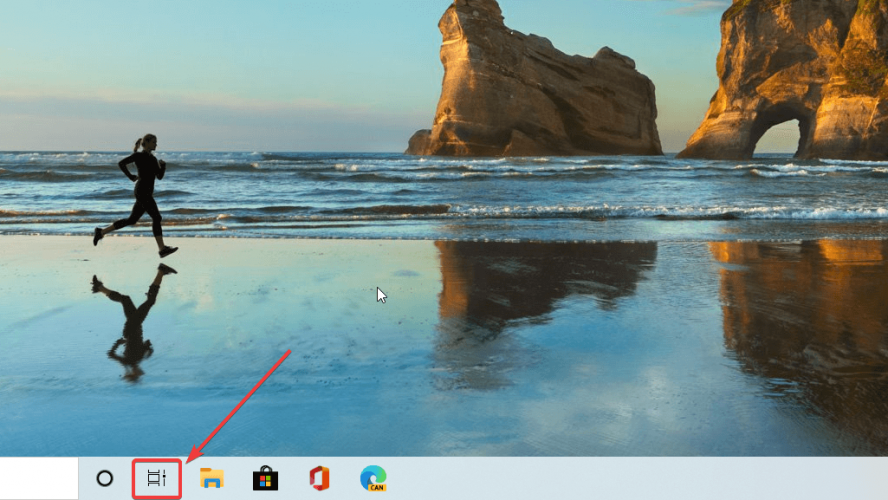
इसे दबाने के बाद आपको निचले हिस्से में अपने कार्यों की टाइमलाइन दिखाई देगी। ऊपरी भाग में, आपको एक नया डेस्कटॉप जोड़ने के लिए बटन दिखाई देगा। साथ ही, यदि आप डेस्कटॉप प्रस्तुति के ऊपर के टेक्स्ट पर क्लिक करते हैं, तो आप उसका नाम बदल सकेंगे।
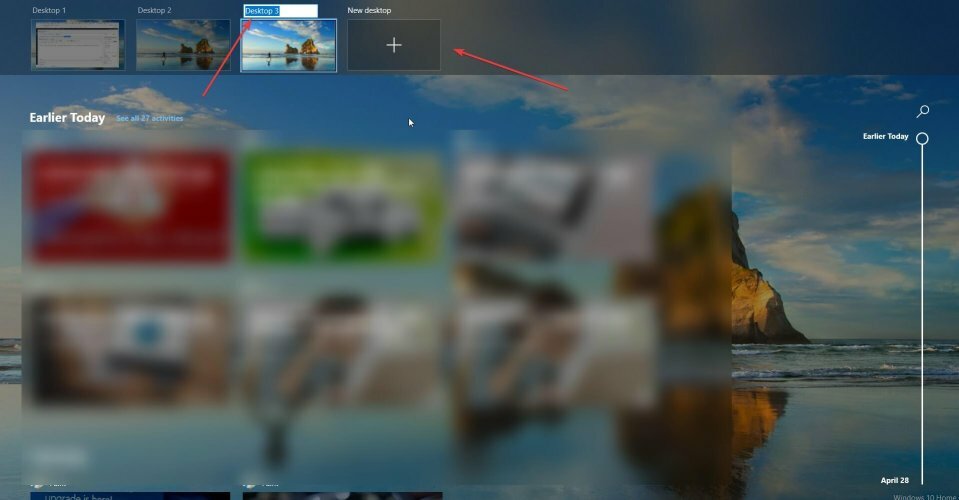
बेशक, यदि आप डेस्कटॉप पर अपने कर्सर से होवर करते हैं तो आपको उस डेस्कटॉप को हटाने के लिए एक एक्स बटन भी दिखाई देगा। अपने काम को बेहतर तरीके से व्यवस्थित करने के लिए आप उन्हें सेट अप कर सकते हैं और उनका नाम बदल सकते हैं।
डेस्कटॉप हटाने से पहले एप्लिकेशन बंद करना
सावधान रहें क्योंकि यदि आप किसी डेस्कटॉप को उसमें एप्लिकेशन बंद करने से पहले हटाते हैं, तो वे सभी अपने आप मुख्य डेस्कटॉप पर चले जाएंगे। इसलिए सुनिश्चित करें कि आप किसी भी खुले एप्लिकेशन को बंद करने से पहले डेस्कटॉप से बंद कर दें।
डेस्कटॉप के भीतर अनुप्रयोगों को स्थानांतरित करना
यदि आप वर्चुअल डेस्कटॉप दृश्य में रहते हुए किसी एप्लिकेशन पर राइट-क्लिक करते हैं, तो आप उसे किसी अन्य वर्चुअल पर ले जाने में सक्षम होंगे डेस्कटॉप, इसे स्क्रीन के बाईं या दाईं ओर स्नैप करें, इसे सभी डेस्कटॉप दिखाएं या सभी पर ऐप से विंडो दिखाएं डेस्कटॉप
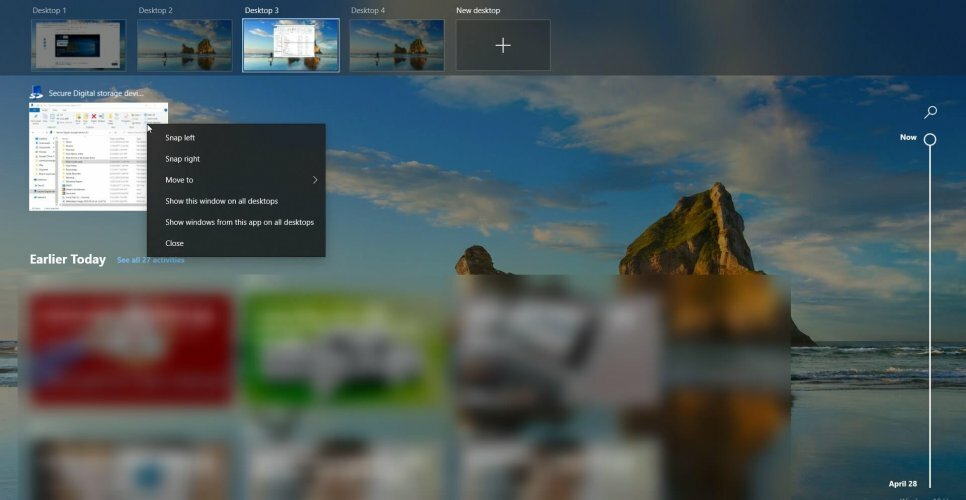
वर्चुअल डेस्कटॉप शॉर्टकट
यदि आप दबाते हैं विंडोज की + Ctrl + बाएँ या दाएँ तीर, आप वर्चुअल डेस्कटॉप के बीच जल्दी से स्थानांतरित करने में सक्षम होंगे।
दबाने Press विंडोज की + Ctrl + D आप बिना देखे तुरंत एक नया वर्चुअल डेस्कटॉप बना लेंगे कार्य दृश्य.
पुरातन Alt + Tab आपको व्यक्तिगत रूप से खोले गए सभी मौजूदा एप्लिकेशन दिखाएगा। यदि आप Alt को दबाए रखते हुए Tab दबाते रहते हैं, तो आप उनके बीच स्विच कर देंगे।
वर्चुअल डेस्कटॉप सेटिंग्स
दो और सेटिंग्स भी हैं जिन्हें आप ट्वीक कर सकते हैं।
- सेटिंग्स पर जाएं (विंडोज की + आई) और क्लिक करें प्रणाली, चुनते हैं बहु कार्यण, तब तक नीचे स्क्रॉल करें जब तक आप देख न लें वर्चुअल डेस्कटॉप.
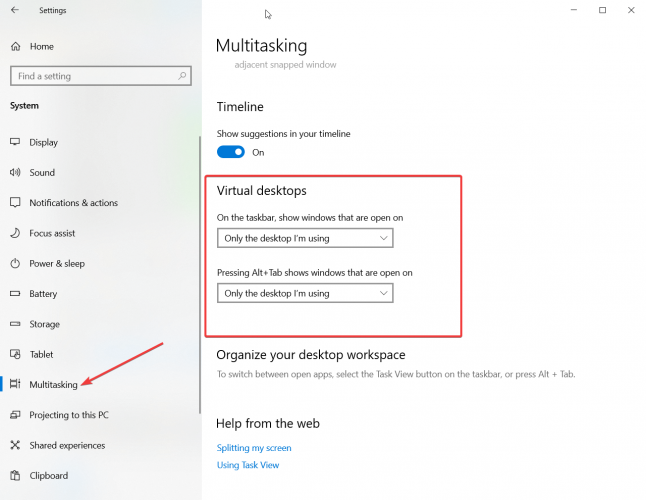
- डिफ़ॉल्ट रूप से, टास्कबार पर, आप केवल उस डेस्कटॉप पर खोले गए ऐप्स देखेंगे। आप इसे सभी डेस्कटॉप पर दिखाने के लिए स्विच कर सकते हैं।
- जब आप Alt + Tab शॉर्टकट को हिट करते हैं तो आप केवल सक्रिय डेस्कटॉप में खोले गए ऐप्स के माध्यम से टॉगल करेंगे। आप इसे सभी डेस्कटॉप से सभी खुले ऐप्स के माध्यम से टॉगल करने के लिए बदल सकते हैं।
क्या आप वर्चुअल डेस्कटॉप का उपयोग करना पसंद करते हैं? आपने इस बारे में क्या सोचा? आपको यह कैसा लगा हमें कमेंट में जरूर बताएं।